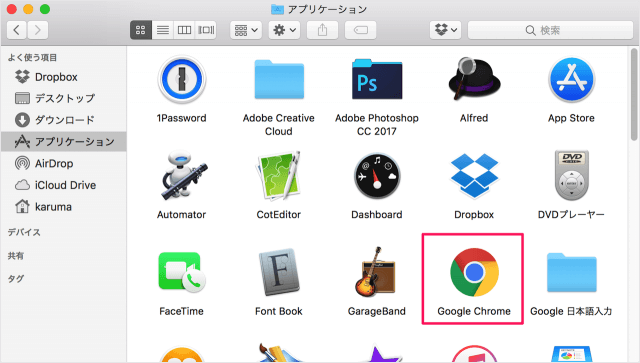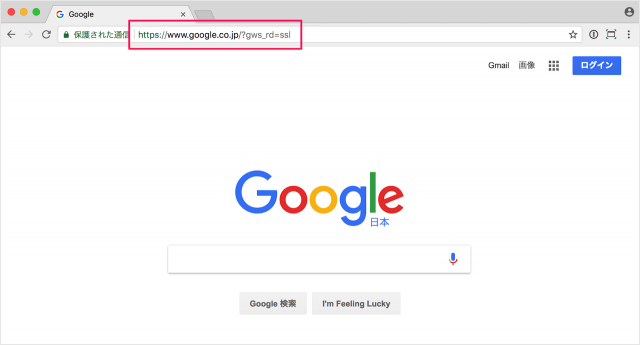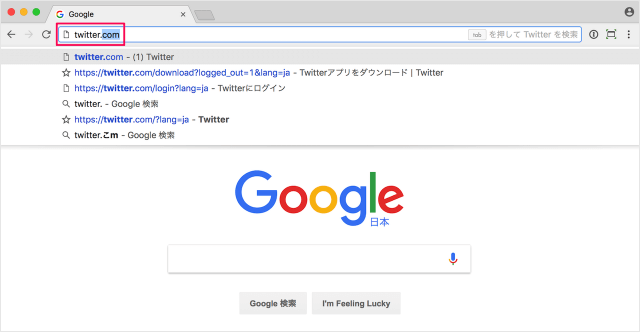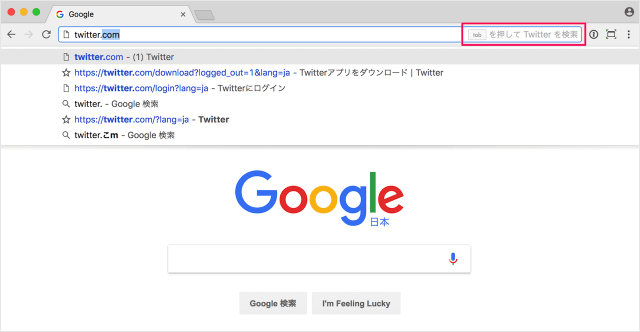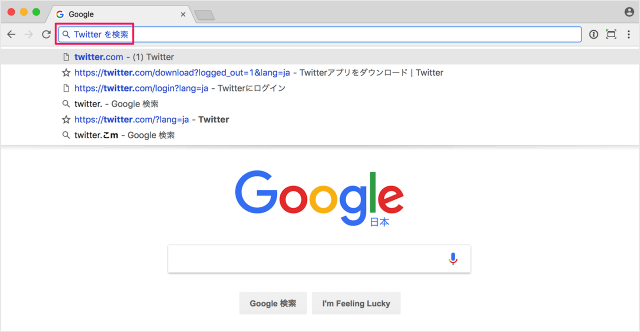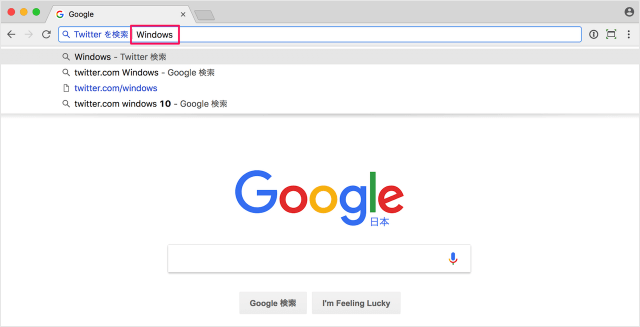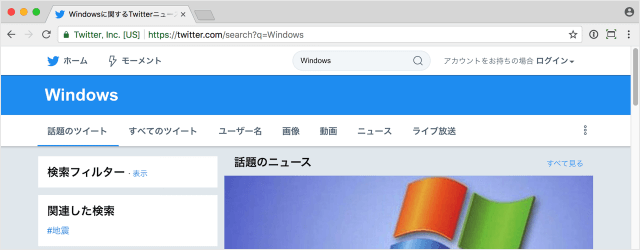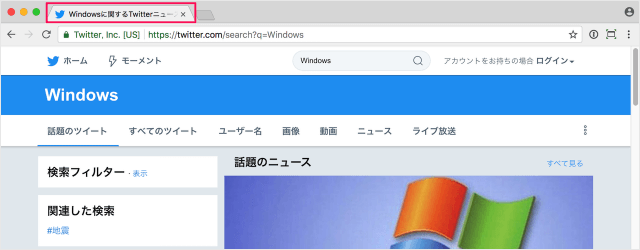Google Chrome のアドレスバーを使えば、「twitter.com」内の検索を行うことできるので、ここではその方法をみていきます。 まずは「Google Chrome」を起動しましょう。
Google Chrome のアドレスバーで検索
それでは Google Chrome のアドレスバーを使って、Twitterを検索してみましょう。 Google Chrome のアドレスバーをクリックし 「twitter.」と入力すると 右の方に「tab を押して Twitter を検索」と表示されるので 「tab」キーを押しましょう。 すると、アドレスバーに「Twitter を検索」と表示されます。 検索したいキーワード(ここでは「Windows」)を入力し 「Enter」キーを押しましょう。 すると、twitter.com に移動し キーワード(ここでは「Windows」)に関するTwitterニュースが表示されます(検索されます)。 その他の Twitter の使い方はこちらをご覧ください。
Twitter(ツイッター)の使い方